Adobe Illustrator CS5
15. VINGRINĀJUMI
15.8. Slāņu lietošana
8. vingrinājums
1. Atvērt Illustrator lietotni.
2. Izveidot jaunu zīmējuma datni ar vārdu vingrinajums_08, sarakstā New Document Profile izvēloties jaunā dokumenta profilu drukāšanai (Print) ar vienu A4 formāta portretorientētu lappusi. Kā mērvienības izvēlēties milimetrus. Pārējos parametrus atstāt noklusētos.
3. Saglabāt izveidoto zīmējuma datni ar nosaukumu vingrinajums_08.ai savā darba mapē (piemēram, Vingrinajumi), dialoglodziņā Illustrator Options apstiprinot noklusētos zīmējuma datnes parametrus.
4. Mainīt slāņa Layer 1 nosaukumu uz Logotipa pamatne.
5. Slānī Logotipa pamatne uzzīmēt riņķi, kuru noformēt bez kontūrlīnijas. Kā riņķa pildījumu noteikt radiālu krāsu pāreju no baltas krāsas uz tumši zilu.
6. Izveidot vienkāršu vienrindas teksta objektu „Projektēšanas firma” brīvi izvēlētā fontā. Noformēt to bez kontūrlīnijas ar sarkanu pildījumu.
7. Izveidot vienkāršu vienrindas teksta objektu „IDEJU ĢENERATORS” brīvi izvēlētā fontā. Noformēt to bez kontūrlīnijas ar gaiši dzeltenu pildījumu.
8. Abus tekstus novietot aptuveni pēc parauga (lietot iespēju ievietot tekstus apvalkā jeb „aploksnē”). Slāni Logotipa pamatne aizslēgt rediģēšanai:
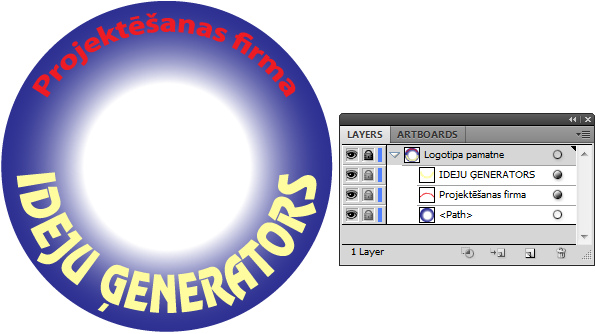
9. Izveidot jaunu slāni un nosaukt to par Logotipa attēls 1. Lietojot paneli Symbols, ievietot jaunajā zīmējuma slānī simbolu Regal Vector Pack 09 no simbolu bibliotēkas Regal Vector Pack. Simbolam saraut saiti ar oriģinālo bibliotēkas simbolu, piešķirt tumši zilu pildījuma krāsu un samazināt tā, lai simbols ietilptu logotipā, piemēram:

10. Slāni Logotipa attēls 1 padarīt neredzamu, t.i., paslēpt.
11. Izveidot jaunu slāni un nosaukt to par Logotipa attēls 2. Lietojot paneli Symbols, ievietot jaunajā zīmējuma slānī simbolu Regal Vector Pack 21 no simbolu bibliotēkas Regal Vector Pack. Simbolam saraut saiti ar oriģinālo bibliotēkas simbolu, piešķirt tumši zilu pildījuma krāsu un samazināt tā, lai simbols ietilptu logotipā, piemēram:

12. Slāni Logotipa attēls 2 padarīt neredzamu, t.i., paslēpt.
13. Izveidot jaunu slāni un nosaukt to par Logotipa attēls 3. Lietojot paneli Symbols, ievietot jaunajā zīmējuma slānī simbolu Regal Vector Pack 16 no simbolu bibliotēkas Regal Vector Pack. Simbolam saraut saiti ar oriģinālo bibliotēkas simbolu, piešķirt tumši zilu pildījuma krāsu un samazināt tā, lai simbols ietilptu logotipā, piemēram:

14. Izmantojot slāņu redzamības/paslēpšanas ikonu ![]() , vēlreiz secīgi aplūkot visus logotipa attēlus un dokumentā atstāt redzamu tikai to slāni, kas šķiet piemērotākais, piemēram, Logotipa attēls 2.
, vēlreiz secīgi aplūkot visus logotipa attēlus un dokumentā atstāt redzamu tikai to slāni, kas šķiet piemērotākais, piemēram, Logotipa attēls 2.
15. Slāni Logotipa pamatne atslēgt rediģēšanai.
16. Atlasīt visus zīmējuma redzamos slāņus:
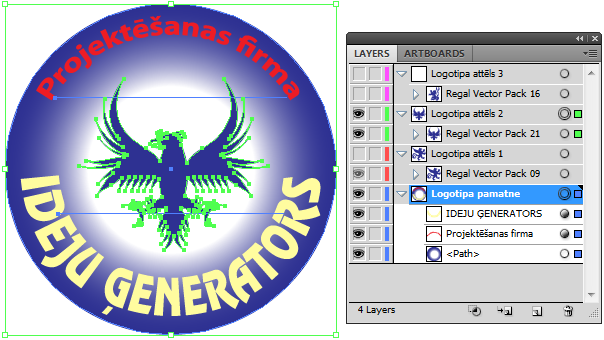
17. Lietojot dialoglodziņu Recolor Artwork, piešķirt logotipam citas krāsas, piemēram:

18. Saglabāt zīmējuma datnē vingrinajums_08.ai veiktās izmaiņas.
19. Aizvērt zīmējuma datni un lietotni.